\当サイト限定クーポン!/
新規会員なら最大60日間Proプラン無料!
「クーポンの利用方法はこちら」
ミリキャンバスで素材の順番(レイヤー)を変更するには順序機能!使い方解説
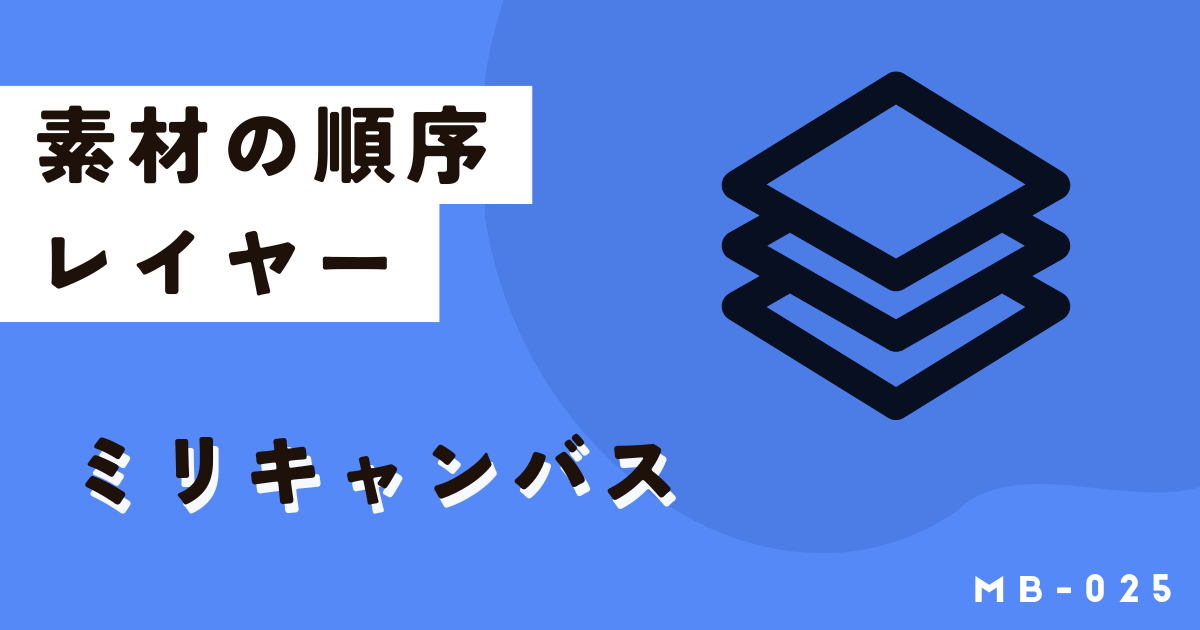
 あずま 学長
あずま 学長ミリキャンバス公式アンバサダーのあずま学長です。
デザイン制作において、素材の配置や色の選び方と同じくらい重要なのが、素材の重なり順、いわゆるレイヤーの順序です。
複数の画像やテキスト、図形などを組み合わせる際、「この素材が奥にあってほしい」「この文字が手前にないと見えない」といった状況に必ず直面します。
そこで本講座では、デザインツールミリキャンバスを使用して素材の順番(レイヤー)を変更する「順序機能」の基本から応用までを、初心者の方でも迷わずに使えるように、画像を交えながら徹底的に解説していきます。
なぜ素材の順番変更が必要なのか?デザインにおけるレイヤーの役割
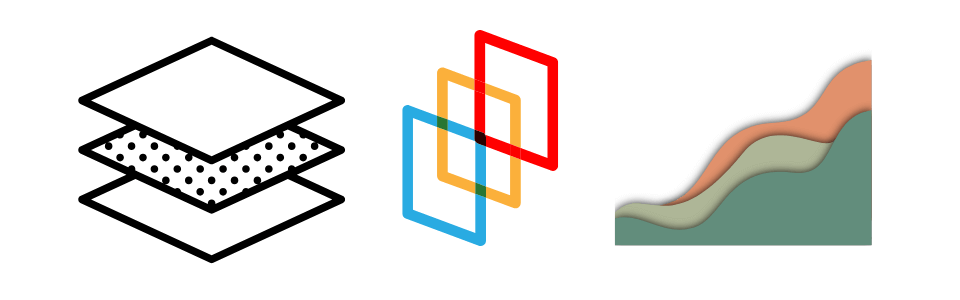
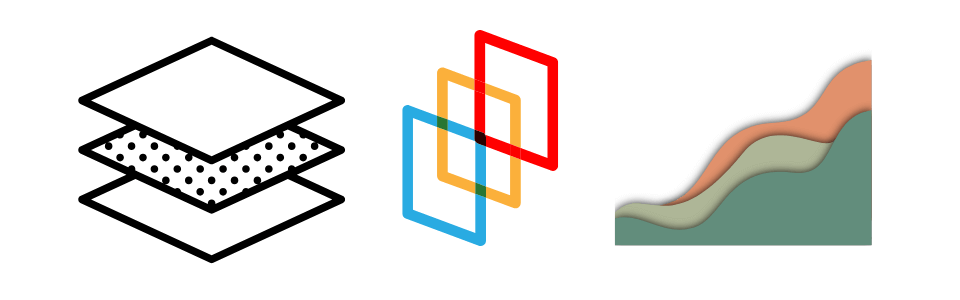
デザインは、しばしば「パズルのようなもの」と例えられます。それぞれの素材(ピース)が、意図された場所に、そして意図された重なり順で配置されることで、初めて一つの完成されたビジュアルが生まれます。
レイヤーがデザインの可視性と構造を決定する
レイヤーの役割は多岐にわたりますが、最も重要なのは以下の2点です。
- 可視性(見やすさ)の確保:
例えば、背景が濃い色の画像の上に、同じく濃い色のテキストを配置しても、文字は埋もれて見えません。この場合、テキストを一番手前に配置し、さらに背景とのコントラストを調整する必要があります。レイヤー順序が正しくないと、伝えたい情報が伝わらなくなってしまいます。 - 立体感と奥行きの表現:
手前の素材を奥の素材よりも少し大きくしたり、影をつけたりする際、正しいレイヤー順序があってこそ、視覚的な立体感や奥行きが生まれます。写真を額縁風の図形の上に重ねる場合なども、額縁が手前、写真が奥という順序が必須です。
結論として、素材の順番(レイヤー)を意図的にコントロールすることは、デザインのメッセージを明確にし、視覚的な魅力を高めるために不可欠な操作なのです。
ミリキャンバスでのレイヤー挙動の特性
ミリキャンバスの編集画面では、新たにキャンバスに追加された素材(画像、テキスト、図形など)は、原則として既存の素材の一番上(手前)に自動的に配置されるという特性があります。
- 例: 最初に背景画像を配置 → 次にロゴ画像を配置 → ロゴ画像が背景画像よりも手前に重なる。
- 問題点: 古い素材を編集したい場合や、意図的に奥に配置したい素材がある場合に、順番を調整する必要が出てきます。
この特性を理解していれば、どのタイミングで「順序機能」を使うべきかが明確になります。
ミリキャンバス「順序=順番=レイヤー機能」の使い方を画像付きで解説
ミリキャンバスで素材の順番を変更する方法は大きく分けて2つあります。一つは右クリックメニューから操作する方法、もう一つはレイヤーパネルを利用する方法です。
方法1:簡単操作!右クリックメニューで順序を変更する
最も手軽で直感的なのが、キャンバス上の素材を直接操作する方法です。特定の素材を少しだけ前後に動かしたいときに便利です。
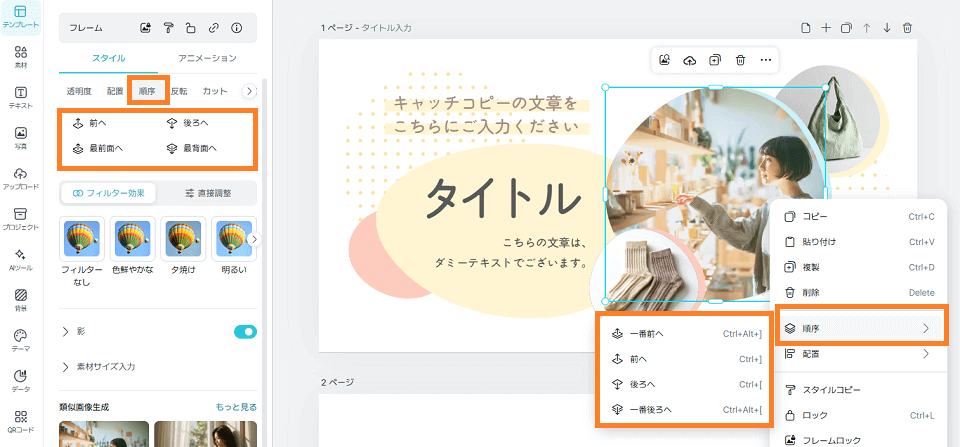
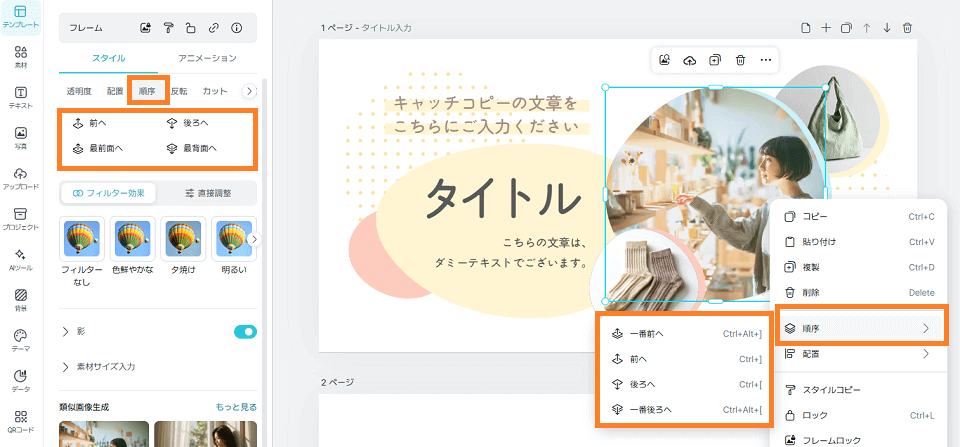
- キャンバス上で、前後に動かしたい素材をクリックして選択します。選択された素材の周りには、青い枠とハンドルが表示されます。
- 右クリックでメニューを開き、「順序」→「一番前へ」や「後ろへ」など指定します
※素材を選択後、左に表示されるメニューパネルから「順序」を選択することもできます。
| 順序名 | 機能 | 適用後の素材の重なり順 |
| 一番前に | 全ての素材の中で最も手前に移動させる。 | 最上位レイヤー |
| 一つ前に | 現在の位置から一つだけ手前に移動させる。 | 1つ上のレイヤー |
| 一つ後ろに | 現在の位置から一つだけ奥に移動させる。 | 1つ下のレイヤー |
| 一番後ろに | 全ての素材の中で最も奥に移動させる。 | 最下位レイヤー |
💡プロのコツ: この機能は、細かな調整を繰り返すのに最適です。「一つ前に/後ろに」を繰り返し使って、他の素材との兼ね合いを見ながら順序を決定しましょう。
方法2:全体を把握!「レイヤーの順序」パネル(順序機能)で変更する
デザインに含まれる素材が多くなると、右クリックメニューでの「一つ前/一つ後ろ」の操作だけでは非効率になることがあります。そんな時は、全ての素材のレイヤーが一目でわかるレイヤーパネルを利用します。
このレイヤーパネルを使用すれば、複雑なデザインでもピンポイントで編集することができます。(少し分かりづらい場所にパネルメニューが用意されていますので、下記画像を参考にしてください)
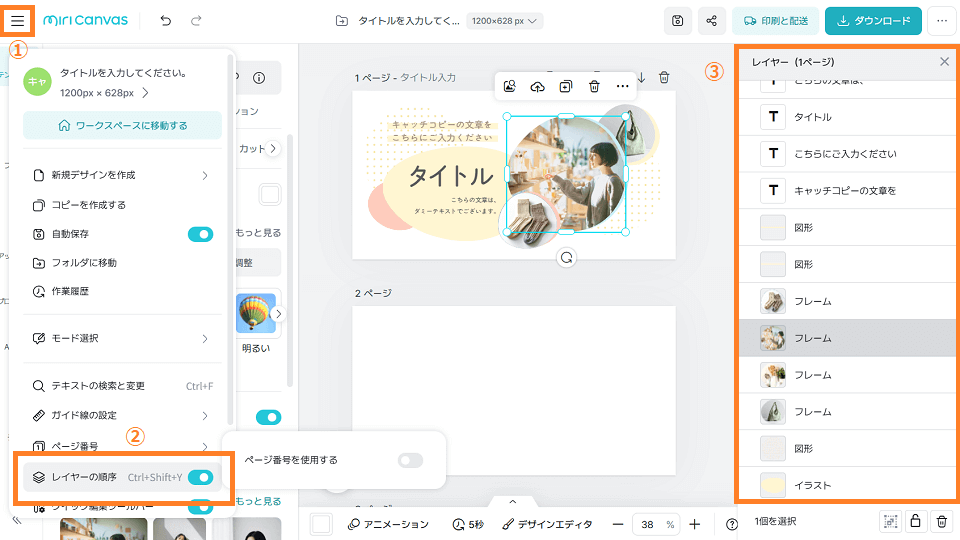
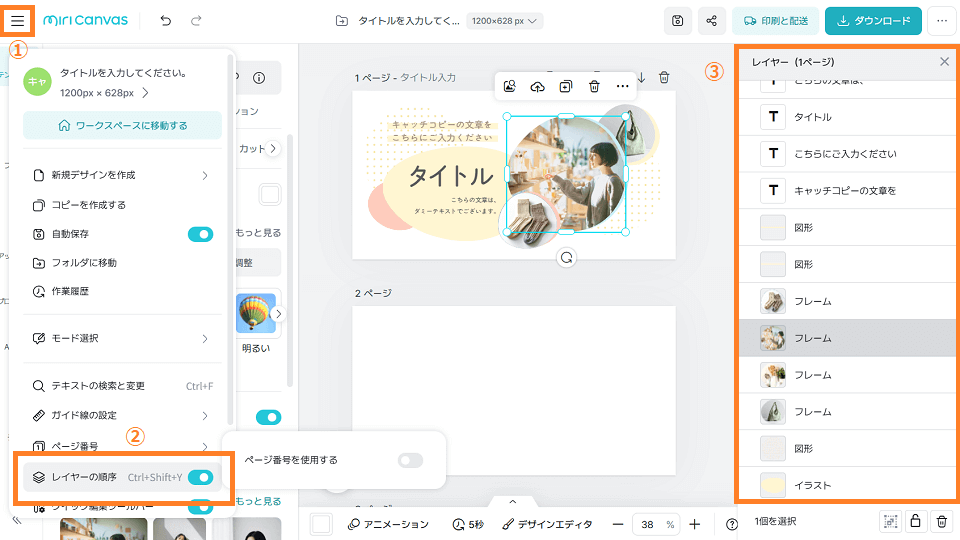
- 左上の三本メニューを選択
- メニュー一覧から「レイヤーの順序」を選択(ショートカットキー「Ctrl+Shift+Y」で直接表示可)
- 右側に表示されるレイヤーパネルから、任意の素材を選択して編集
レイヤーパネルでは、素材を複数選択したりロックすることもできますので、複雑なデザインを作成する際に活用しましょう。
📌ポイント: レイヤー名が初期設定のままだと分かりにくい場合があります。複雑なデザインの場合は、パネル内でレイヤー名をダブルクリックして「背景」「タイトル文字」「メイン写真」など、分かりやすい名前に変更しておくと作業効率が格段に上がります。
順序機能と知っておきたい!レイヤー操作を効率化する関連テクニック
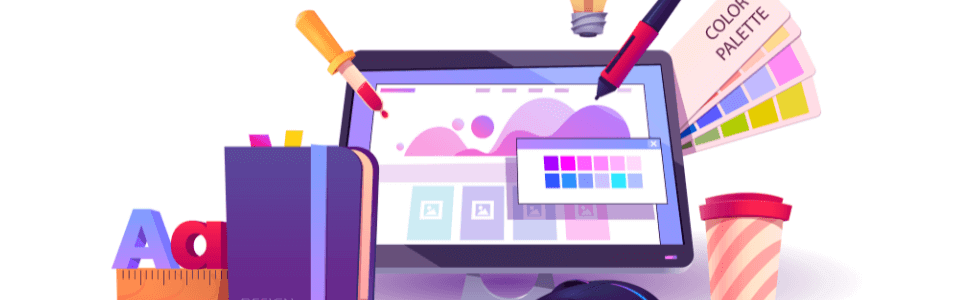
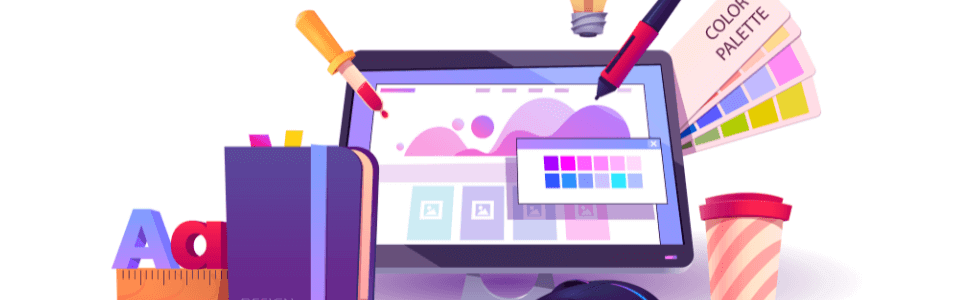
順序機能の習得と合わせて覚えておきたい、デザイン効率を上げるためのテクニックをご紹介します。
デザイン効率化のためのレイヤー管理表
デザインの複雑さが増すほど、素材の追加順序を意識して作業することが重要になります。
| 作業フェーズ | 推奨される素材の追加・編集順序 | 順序機能の活用例 |
| 初期 | 最奥になる素材から順に追加・編集する。(例:背景色 → 背景画像 → 地模様) | 基本的に「一番後ろに」は使わないで済む。 |
| 中期 | メインビジュアル、写真、図形など、重なり順が明確な素材を追加・調整する。 | 右クリックの「一つ前/後ろに」で細かく調整。 |
| 終期 | テキスト、ロゴ、キャッチコピーなど、最前面に表示すべき素材を追加・配置する。 | レイヤーパネルでテキスト系を常に一番上に配置。 |
ロック機能で意図しない順序変更を防ぐ
せっかく決めたレイヤーの順序や配置が、誤操作で動いてしまうのを防ぐのが「ロック機能」です。
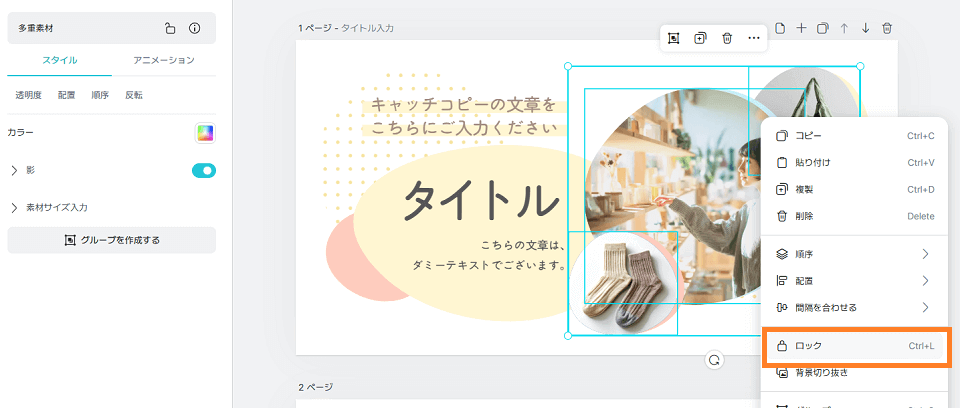
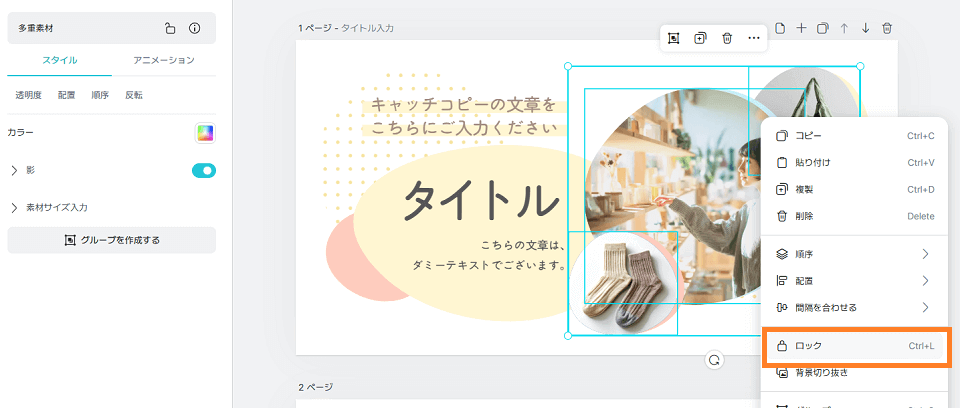
- 素材を選択し、右クリックメニューを開きます。
- 「ロック」を選択すると、その素材は固定され、移動や順序変更ができなくなります。
- 再度右クリックで「ロック解除」を選択すれば、編集を再開できます。
特に背景素材や、配置が確定した素材は、作業の邪魔にならないようにロックしておくことを強くお勧めします。
グループ化機能でレイヤーをまとめる
複数の素材(例:タイトル文字と装飾の図形)をひとまとまりとして扱いたい場合に便利なのが「グループ化」機能です。
- 複数の素材を選択(Shiftキーを押しながらクリック)。
- 右クリックメニューから「グループ化」を選択。
- グループ化された素材は、一つの塊として扱われるため、グループ全体を「一つ前に」や「一つ後ろに」移動させることができ、レイヤーパネル上でも一つのグループとして表示されます。


ミリキャンバスの順序機能に関するよくある質問(FAQ)
ここでは、ミリキャンバスの「順序機能」を使う上でよく寄せられる疑問とその解決策をご紹介します。
本日の講座 まとめ
今回はミリキャンバスの「順序機能」について解説しました。素材の重なり順(レイヤー)を意図通りにコントロールできるかどうかで、デザインのプロフェッショナルな仕上がりと、見る人へのメッセージの伝わりやすさが劇的に変化します。
- 順序機能の重要性: デザインの可視性と立体感を確保するために不可欠。
- 簡単操作(右クリック): 特定の素材を微調整したい場合に「一つ前/後ろに」が便利。
- 全体管理(レイヤーパネル): 複雑なデザインで全体像を把握したい場合に、左上のメニューから「レイヤーの順序」パネルを表示し、ドラッグ&ドロップで調整。
- 効率化テクニック: 「ロック」で意図しない動きを防ぎ、「グループ化」で複数の素材をまとめて管理する。
ミリキャンバスは、その直感的な操作性で非常に優れたデザインツールですが、この「順序機能」を使いこなすことで、あなたのデザインスキルはもう一段階上のレベルへと進化します。
ぜひ、今日から意識して「順序機能」を活用し、見る人の心を掴む、洗練されたデザイン制作を楽しんでください。

